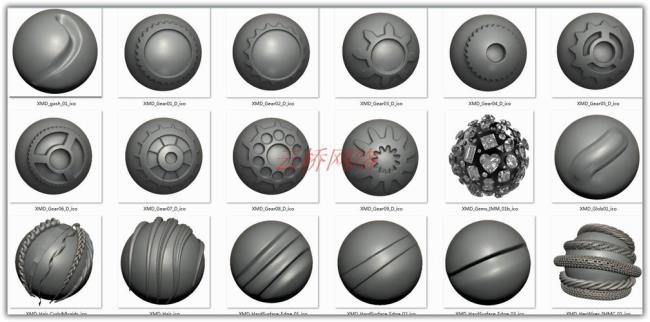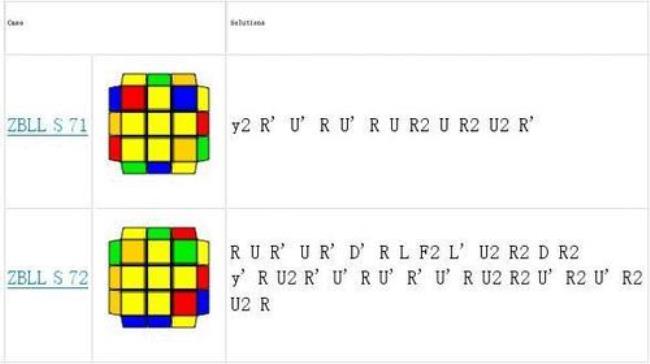ZBrush 4R7有一百多种笔刷,每一个笔刷的用途都都有所不同,找到合适的笔刷,不仅能雕刻出好的作品,还能提高工作效率。
Blob:产生随机起伏,常配合Strokes中的spray使用,制作水泥、岩石等粗糙表面。
Clay:用法类似素描排线,一般沿肌肉纤维走向。
Elastic:笔画得越快,起伏越大,越慢则越平。
Flatten:压平表面。BrushMod>0会突出,BrushMod<0则陷下。
Gouge:凿坑笔刷。
Inflat:膨胀笔刷,沿物体表面法线加高,笔刷连续,遇到法线相对的表面可将表面靠拢。
Layer:一笔连续画出等高的突起,笔画相交不会叠加。
Magnify:鼓包笔刷,有点像Inflat笔刷,但是遇到法线相对的表面会撑开。
MalletFast:类似刨刀的效果,适合做坚硬的岩石。
MeshInsert Dot:模型无细分才能使用。事先要在Brush菜单下找到MeshInsert按钮,选择一个要插入的模型。
Morph:首先雕刻一个造型,点Tool/Morph Target/storeMT,然后再改变造型。选择Morph笔刷在模型表面涂抹,涂抹过的区域会变成存储过的第一个造型。半人半机器的终结者可用此法制作。
Move:移动笔刷。
Nudge:涂抹笔刷,用此笔刷改变网格制作的细节无法体现在置换贴图中。
Pinch:收紧笔刷,便于表现转折较剧烈处。注意,用此笔改变网格制作的细节无法体现在置换贴图中!
Slash2:常用于衣服褶皱的制作。
Smooth:平滑并放松网格。
SnakeHook:扯出长条,前提是有足够的细分。按Alt键时可以使笔刷贴合背景SubTool的表面。
ZProject:投射笔刷,可将一个模型的细节投射到另一个模型上,先在画布中放置一个模型作为样本,取消Edit模式,再把需要雕刻的模型加进来,激活Edit模式后,点击Move按钮,左键从要雕刻的位置拖到样本上,在点击Draw按钮,使用ZProject笔刷在要雕刻的模型表面涂抹,便可在模型上看到样本的细节。
Standard:标准笔刷,在物体表面加高,笔画连续。BrushMod>0类似Pinch效果,<0leisi Inflat效果。
brush>elasticity可调节弹性移动力度和范围。
Brush>auto Masking>topological可以启用拓扑移动。
Clip Brushes:按下Ctrl+Shift选择Stroke和Brush。
圆形:Ctrl+Shift+鼠标左键拖出圆形范围,保持左键按下的时候,按下空格键可以移动位置。松开左键,圆形内的部分保留。配合Alt键,圆形以内的部分抠掉。
Curve:Ctrl+Shift+鼠标左键拖出曲线,按一下Alt键可出现平滑拐点,按两下Alt键可出现尖锐拐点,松开左键,有阴影的那一侧被抠掉。配合Alt键,无阴影那一侧抠掉。
关于各个笔刷的详细使用方法,可以参考ZBrush中文网站
http://www.zbrushcn.com/
,里面都有介绍。